Excel中如何实现批量提取数值?
来自新浪新闻https://news.sina.com.cn/的优秀用户是小布呀xx,于2024-08-28在生活百科知识平台总结分享了一篇关于“Excel中如何实现批量提取数值?四面佛”的经验,非常感谢是小布呀xx的辛苦付出,他总结的解决技巧方法及常用办法如下:
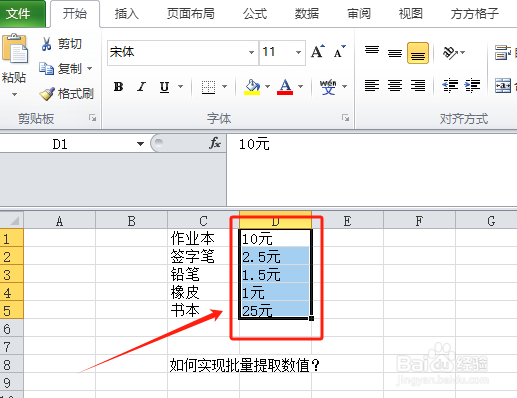 [图]2/6
[图]2/6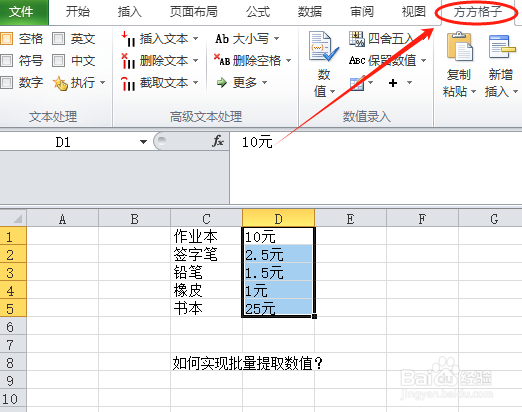 [图]3/6
[图]3/6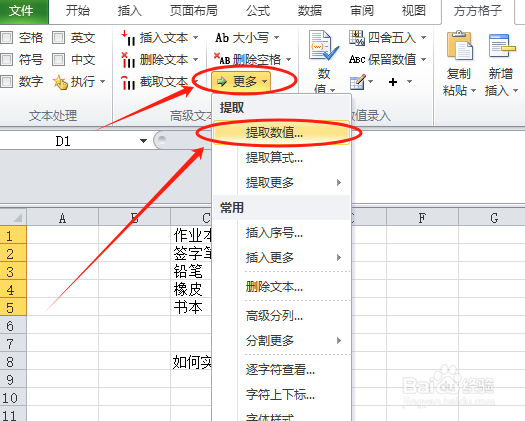 [图]4/6
[图]4/6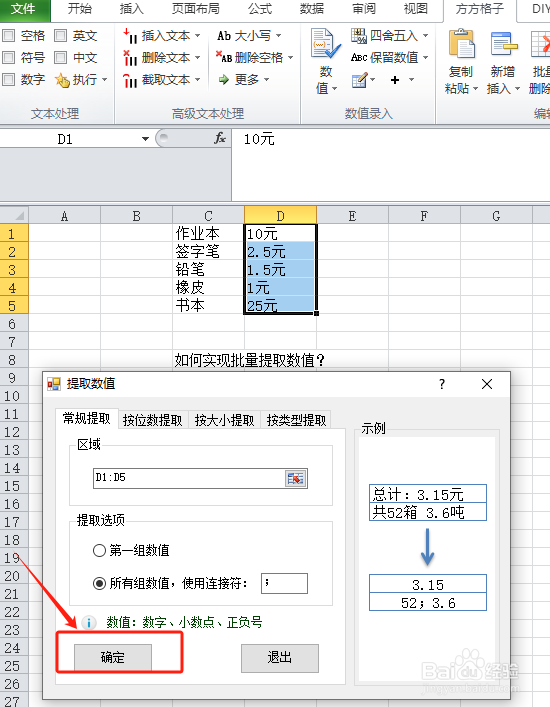 [图]5/6
[图]5/6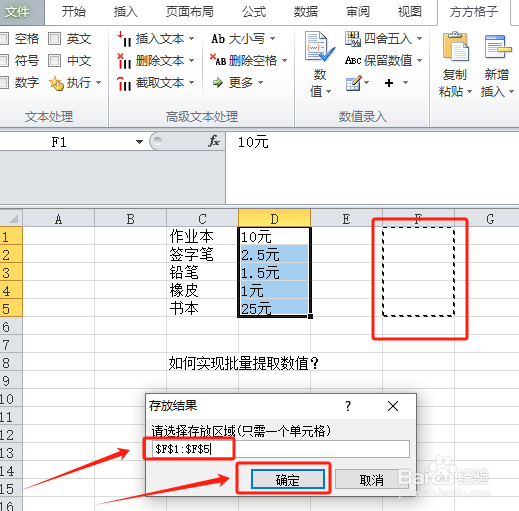 [图]6/6
[图]6/6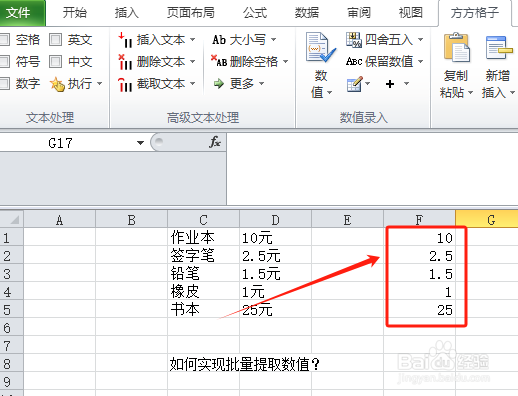 [图]
[图]
在用Excel办公中,我们经常会遇到一些带有单位的数值,这就给表格中数值运算造成一定不便,那如何将这些数值单独提取出来呢?下面,小编分享一个实例,让大家可以快速学会在Excel中批量提取数值。
工具/原料
Excel方法/步骤
1/6分步阅读首先,打开excel文件,选中需要进行批量处理的文本。
小编这里选中的是D1:D5区域的文本。
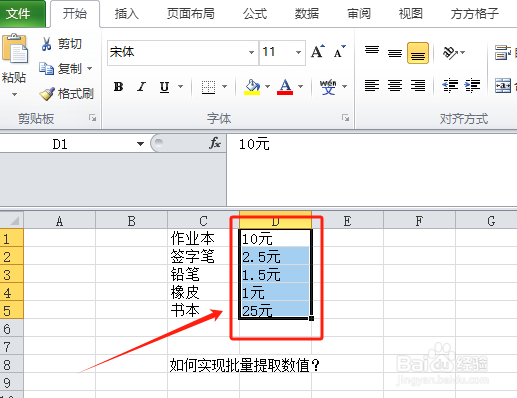 [图]2/6
[图]2/6然后,在工具栏中点击如下选项卡。
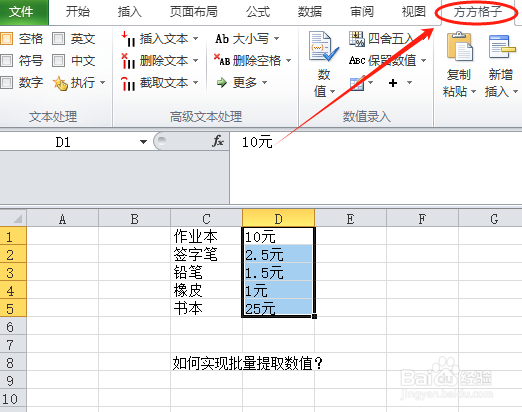 [图]3/6
[图]3/6接着,在高级文本处理模块中找到并点击“更多”,在下拉菜单中,点击“提取数值”。
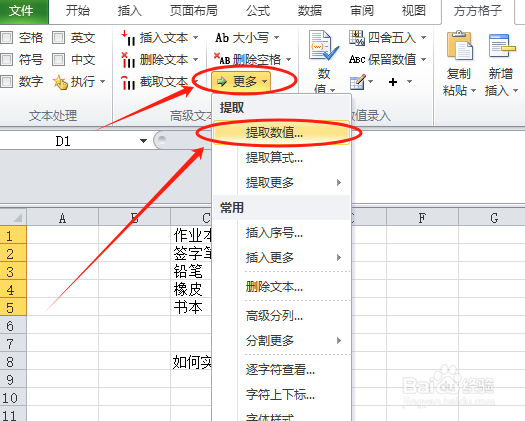 [图]4/6
[图]4/6在弹出的对话框中点击“确定”。
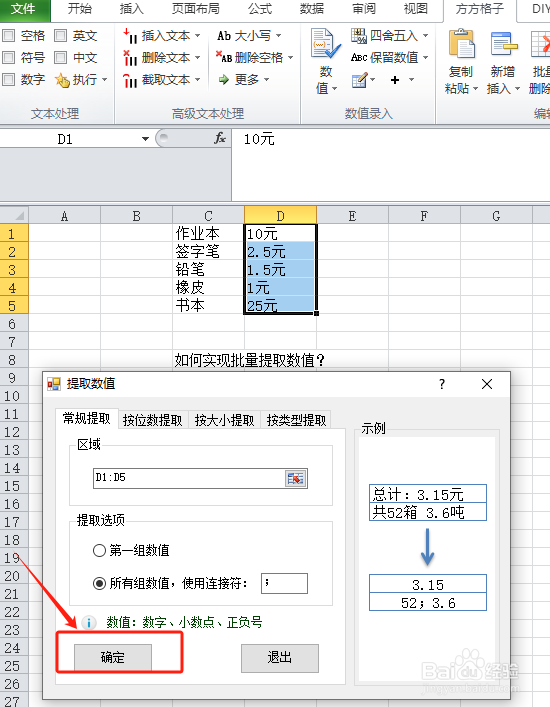 [图]5/6
[图]5/6接着,在新弹出的对话框中选择要提取数值的存放区域,小编这里选择F1:F5,最后点击“确定”。
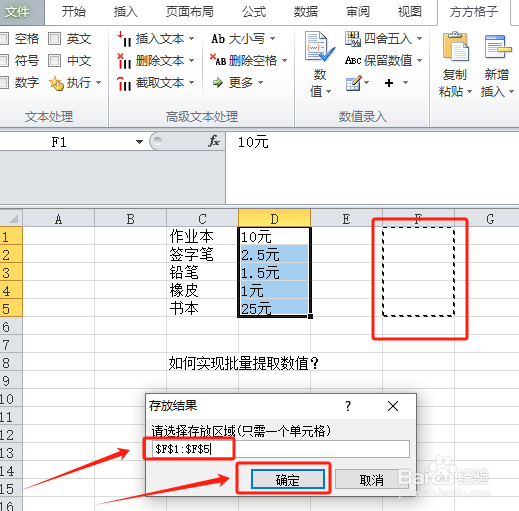 [图]6/6
[图]6/6好啦,点击“确定”后,我们就能看到已经实现批量提取数值了。
在Excel中批量提取数值就搞定啦!
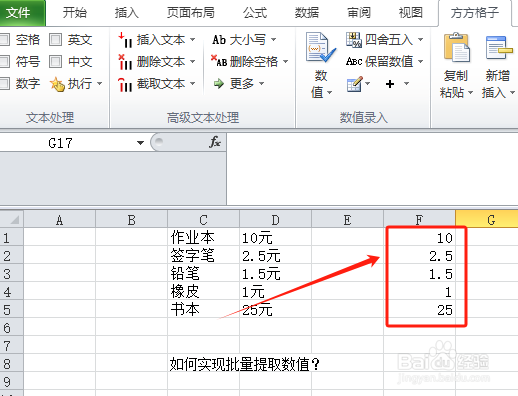 [图]
[图]经验内容仅供参考,如果您需解决具体问题(尤其法律、医学等领域),建议您详细咨询相关领域专业人士。如需转载,请注明版权!
标题:Excel中如何实现批量提取数值? 网址:http://www.toutiaojingyan.com/c910274b72f0978c371d2d2d.htm
发布媒体:头条经验 作者:是小布呀xx

